Hầu như mỗi khi bạn mở một ứng dụng, nó sẽ thông qua một liên kết. Mọi ứng dụng trên máy tính để bàn thực sự là một lối tắt đến ứng dụng thực tế, ngay cả các mục nhập trong menu Bắt đầu cũng là lối tắt. Đôi khi điều này có thể khiến bạn khó chịu khi không biết ứng dụng thực sự được cài đặt ở đâu.
Biết vị trí của tệp thực thi có thể đặc biệt hữu ích cho những game thủ muốn sửa đổi trò chơi của họ. Các bản mod trò chơi thường phải được đặt trong cùng một thư mục với tệp thực thi hoặc trong một thư mục gần đó. Tương tự, nếu bạn đang làm theo hướng dẫn yêu cầu bạn chỉnh sửa tệp cấu hình cho ứng dụng, các tệp cấu hình này thường có thể được tìm thấy trong hoặc xung quanh cùng một thư mục nơi tệp kích thích được cài đặt.
Để biết ứng dụng được cài đặt ở đâu, phương pháp đơn giản nhất là sử dụng phím tắt để mở ứng dụng đó. để thực hiện việc này, hãy nhấp chuột phải vào một liên kết và chọn “Mở vị trí tệp”. Nếu lối tắt nằm trong File Explorer hoặc trên màn hình, điều này sẽ đưa bạn trực tiếp đến vị trí của ứng dụng.
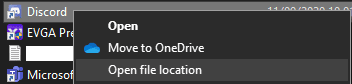 Nhấp chuột phải vào ứng dụng trong File Explorer hoặc trên màn hình nền và chọn “Mở vị trí tệp.
Nhấp chuột phải vào ứng dụng trong File Explorer hoặc trên màn hình nền và chọn “Mở vị trí tệp.Tuy nhiên, nếu đang ở menu Bắt đầu, bạn cần di chuột qua “Khác” rồi nhấp vào “Mở vị trí tệp”. Một điều cần lưu ý là thao tác này sẽ chỉ mở vị trí của phím tắt được sử dụng trong menu Bắt đầu. Để định vị tệp thực thi thực sự, bạn sẽ cần nhấp lại vào “Mở Vị trí tệp”, lần này trên liên kết trong cửa sổ File Explorer đang mở bình thường.
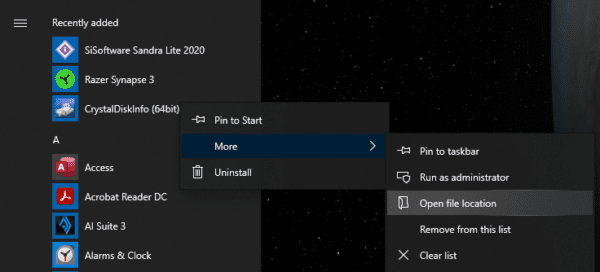 Nhấp chuột phải vào một ứng dụng trong menu Bắt đầu, sau đó chọn “Thêm” và “Mở vị trí tệp”, sau đó bạn sẽ không phải thực hiện lại điều tương tự trong File Explorer.
Nhấp chuột phải vào một ứng dụng trong menu Bắt đầu, sau đó chọn “Thêm” và “Mở vị trí tệp”, sau đó bạn sẽ không phải thực hiện lại điều tương tự trong File Explorer.Ứng dụng Microsoft Store
Phương pháp này hoạt động để định vị tệp thực thi cho các ứng dụng tiêu chuẩn; tuy nhiên, nó không hoạt động với các ứng dụng UWP, còn được gọi là ứng dụng Nền tảng chung. Windows, được cài đặt thông qua Microsoft Store. Rất tiếc, không thể truy cập thư mục cài đặt cho các ứng dụng UWP. Theo mặc định, chúng được cài đặt thành “C: \ WindowsApps \ Program Files”, tuy nhiên, ngay cả tài khoản quản trị viên cũng không có quyền cần thiết để xem thư mục này. Về mặt kỹ thuật, có thể thay đổi quyền của thư mục để cấp quyền truy cập, tuy nhiên, bạn không nên gây rối với quyền đối với tệp và thư mục. Windowsvì điều này có thể gây ra các vấn đề nghiêm trọng về tính ổn định của hệ thống. sistema.
